
下麵我們一起來看看是如何進行操作的,關閉驅動更新選項在哪裏~(目前隻對Win10 14328預覽版之後版本有效!)
一、Win10專業版
專業版用戶由於自帶“組策略編輯器”,因此操作上更加直觀方便一些,具體方法如下:
1、在Cortana搜索欄輸入“組策略”後按回車鍵進入“組策略編輯器”
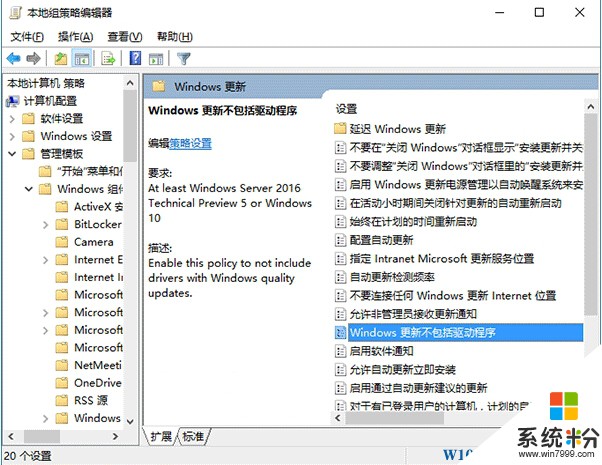
2、依次打開:計算機配置-管理模板-Windows組件-Windows更新,然後在右側找到“Windows更新不包括驅動程序”(如上圖)
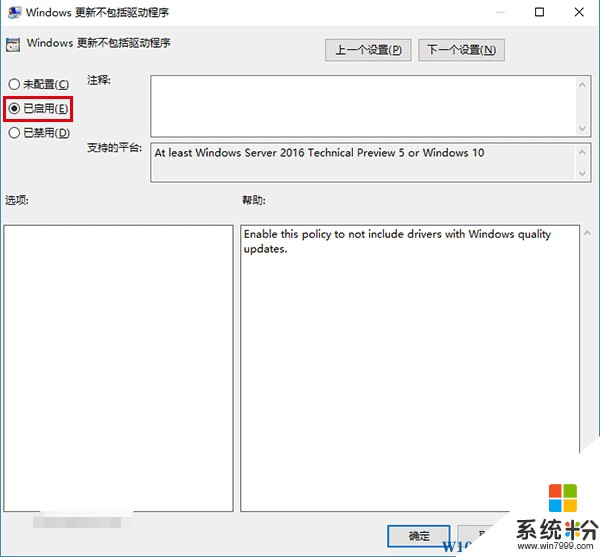
3、雙擊打開該項目,在左上方選擇“已啟用”,點擊“確定”即可(如上圖)
二、Win10家庭版
如果你使用家庭版,那麼則無法通過組策略設置來關閉驅動自動更新,此時就要用到萬能的注冊表了,具體步驟如下:
1、在Cortana搜索欄輸入regedit後按回車鍵進入“注冊表編輯”
2、定位到
HKEY_LOCAL_MACHINE\SOFTWARE\Policies\Microsoft\Windows\WindowsUpdate
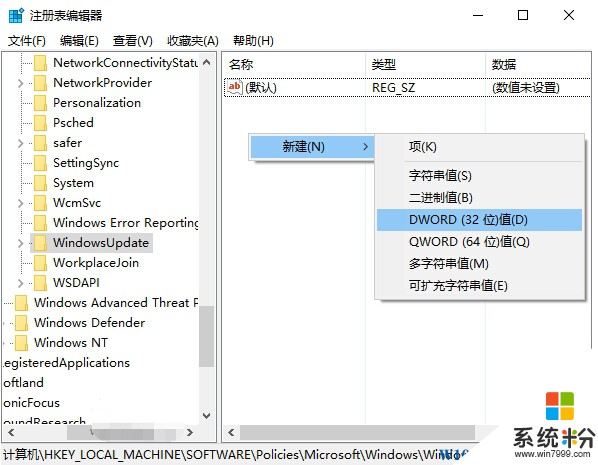
3、在右側空白處單擊右鍵,新建“DWORD(32位)值”,命名為ExcludeWUDriversInQualityUpdate(如上圖)
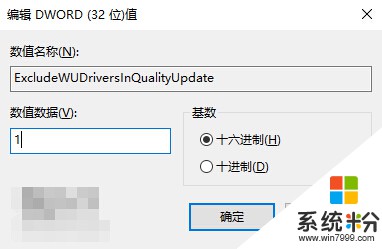
需要注意的是,這裏的“32位”無關乎係統本身體係結構,也就是說,而不能新建“64位值”。
4、雙擊打開新建的值,修改數值數據為1(如上圖),點擊“確定”即可
5、最後我們還需要重新啟動win10係統設置才可以生效。
Win10係統是Windows即服務的代表,Windows更新一直為用戶服務,不過驅動自動更新確實給用戶帶來了不少困擾,相信關閉驅動更新功能的加入讓用戶有更多的選擇,一定會讓win10更受歡迎。
win10相關教程